ファイルをコピーする/ファイルを変換する
-
ハードディスクやフロッピーディスク上にあるファイルを別のファイルにコピーしたり、データの一部だけをコピーしたり(変換)する方法です。非常に多彩なコピーができます。
A−VXでファイルの詳細情報表示を行うにはいくつかの手段がありますが、ここでは旧システム体系ユーティリティの1つであるファイル変換#FLCNVを使った方法を説明します。
ここでは一番簡単な例として、ディスク装置にある順編成ファイルからフロッピディスク上の順編成ファイルにデータをコピーしてみます。ファイルのカンパニは無しとします。
ファイルを変換する場合も基本的にはこれの応用です。
ハードディスク(MSD002)上にあるTESTDATAという順編成ファイルから、フロッピーディスク上のDATA01という順編成ファイルに、データをコピーしてみましょう。 -
RUNコマンド入力行で、「#FLCNV;」と入力して「ENTERキー」を押します。
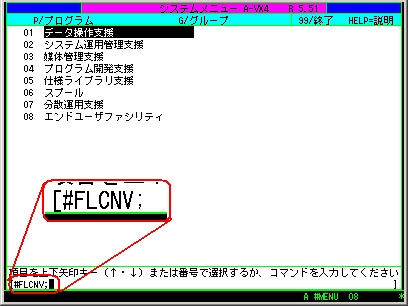
ユーティリティ#FLCNVが起動されました。
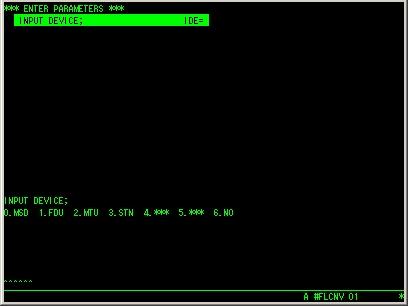
最初にコピー元のファイルの情報を入力します。
この例では、コピー元ファイルの装置(IDE)はハードディスク2番目なので「MSD002」、コピー元のファイル名は「TESTDATA」とします。他のパラメータは、特に指定する必要はありません。何も入力せずに「ENTERキー」を押すと、適切な値が入力されます。
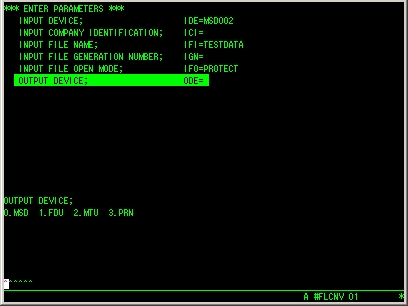
次にコピー先のファイルの情報を入力します。
コピー先の装置(ODE)はフロッピーディスクなので「FDU000」、ファイル名(OFI)は「DATA01」と入力します。
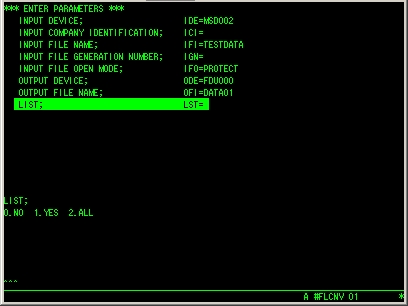
後は何も入力せずに「ENTERキー」を押していきます。このようにするとシステムで決まっている値が自動的に入力されていきます。
これらのパラメータについて、いくつか説明するとしたら、
出力モード(OUT)でデータを追記するか上書きする(前のデータを消す)か指定できますが、この例では「CREATE」なので上書きします。
削除レコード(DEL)で削除レコードをコピーするかしないかを指定できます。この例では「NO」を指定したのでコピーしません。
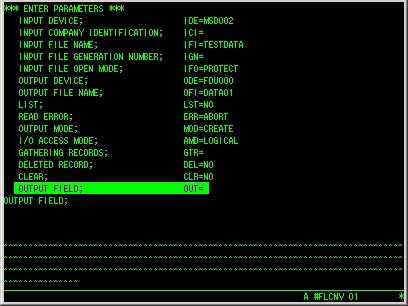
OUTやRNG、SELといったパラメータを指定することによって、一部のデータだけ抽出したり、フォーマットを変更して出力したりできます。
今回は単純にファイル間でコピーするだけなので、特に何も入力せずに「ENTERキー」を押して、入力を進めていきます。
最後のNXTパラメータも、今回は指定する必要が無いので、何も入力せずに「ENTER」キーを押します。
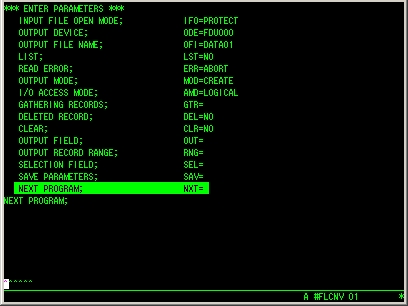
ここまで入力するとファイルのコピーが始まります。
